주요 요점
라즈베리 파이 제로 2 W는 전반적인 성능을 향상시키기 위해 오버클럭이 가능하므로 모바일 프로젝트 또는 레트로 게임 에뮬레이션을 위해 추가 전력이 필요한 사용자에게 적합한 선택이 될 수 있습니다.
라즈베리파이 제로 2 W의 수명에 영향을 미칠 수 있으므로 오버클럭 시 주의가 필요합니다.
성능을 최적화하려면 과도한 발열 및 열 제약으로 인한 처리 속도 저하 가능성을 방지하기 위해 온도 조절 메커니즘을 구현하는 것이 좋습니다.
라즈베리파이 제로 2W는 다른 라즈베리파이 모델과 마찬가지로 오버클럭을 통해 전체 성능을 향상시킬 수 있습니다. Pi Zero 2 W의 속도를 높이는 데 관심이 있는 분들을 위해 CPU와 GPU 클럭 속도를 모두 높이는 방법에 대한 지침이 있습니다.
왜 라즈베리 파이 제로 2 W를 오버클럭해야 하나요?
라즈베리 파이 제로 2 W는 표준 크기의 라즈베리 파이에 탑재된 것과 동일한 Broadcom BCM2710A1 시스템 온 칩(SoC)을 통합하여 이전 모델에 비해 크게 개선되었습니다. 그 결과, 이 초소형 컴퓨터는 특정 작업을 기존 Pi Zero보다 최대 5배 빠른 속도로 처리할 수 있습니다.
라즈베리 파이 제로 2 W의 컴팩트한 크기와 저렴한 가격은 모바일 애플리케이션을 위한 탁월한 선택입니다. 일반적으로 디스플레이나 키보드 없이 사용되며, 보안 셸(SSH)을 통해 장치에 원격으로 액세스할 수 있습니다.
그래픽 사용자 인터페이스가 있는 데스크톱 시스템으로 라즈베리 파이 제로 2 W를 사용하면 라즈베리 파이 4 또는 라즈베리 파이 B+와 비교할 때 성능이 약간 느려질 수 있습니다. 그러나 오버클럭을 통해 프로세서와 그래픽 처리 장치의 클럭 속도를 높이면 전반적인 응답성이 향상될 수 있습니다. 또한 이 접근 방식은 장치에서 클래식 비디오 게임 콘솔을 시뮬레이션하는 데 유용합니다.
라즈베리파이 제로 2W를 오버클럭하면 수명이 단축되고 잠재적으로 보증이 무효화될 수 있으므로 오버클럭과 관련된 잠재적 위험을 인식하는 것이 중요합니다. config.txt 파일의 force\_turbo=1 설정을 사용하면 기본 설정보다 더 높은 과전압 수준을 허용하지만, 이로 인해 장치가 불안정해지거나 손상될 위험이 높아집니다. 따라서 오버클러킹을 할 때는 신중하게 진행하고 이점과 잠재적인 단점을 비교하여 신중하게 결정하세요.
라즈베리파이 제로 2W의 냉각 유지
라즈베리파이 제로 2W의 작동 속도를 높이면 열 에너지 발생이 증가될 수 있습니다.중앙 처리 장치(CPU)의 온도가 섭씨 80도 또는 화씨 176도에 도달하면 시스템 온 칩(SoC)은 온도가 낮아질 때까지 CPU 코어의 클럭 속도를 낮추는 메커니즘을 시작합니다. 또한 열역학 매개변수가 섭씨 85도 또는 화씨 185도를 초과하면 CPU 및 그래픽 처리 장치(GPU)가 최대 속도 감소를 적용합니다.
베어 파이 제로 2W 보드만으로 1.2GHz의 오버클럭을 달성할 수 있었지만, 특히 장시간 무거운 부하를 실행하는 경우 약간의 냉각을 추가하면 온도를 낮추는 데 도움이 될 수 있습니다. 이 냉각은 방열판이나 팬의 형태로 이루어질 수 있으며, 심지어는 The Pi Hut €”의 듀얼 팬 방열판 과 같이 두 가지를 모두 사용할 수도 있습니다.
라즈베리파이 2W 오버클럭 방법
기존 운영체제인 라즈베리파이 OS(이전의 라즈비안)로 작동하는 다양한 라즈베리파이 모델의 클럭 속도를 조정하는 방법과 유사한 방식으로, 개인이 구성 설정을 수정할 수 있습니다.txt 파일 내에서 구성 설정을 수정하여 라즈베리파이 제로 2 W’의 시스템 온 칩(SoC)의 클럭 속도를 조절할 수 있습니다.
모든 시스템 패키지를 업데이트하고 개선하는 것은 신중한 접근 방식을 취하는 것이 좋습니다. 데스크톱 그래픽 사용자 인터페이스의 명령줄 인터페이스에 액세스하려면 상단 메뉴 표시줄에 있는 해당 아이콘을 클릭하거나 “메뉴”, “액세서리”, “터미널”을 차례로 탐색하면 됩니다. 터미널이 열리면 원하는 작업에 필요한 명령을 입력합니다.
sudo apt update && sudo apt upgrade -y
최신 소프트웨어 패키지 정보로 시스템을 업데이트하는 경우 확인 및 구현을 위해 잠시 시간이 필요할 수 있습니다.
모니터링 도구 설치
라즈베리파이 제로 2 W의 오버클럭으로 인한 성능 향상을 효과적으로 평가하기 위해서는 오버클럭 전 상태와 오버클럭 후 상태를 비교 분석할 수 있는 특정 유틸리티를 장착해야 합니다. 이를 위해 장치에 Neofetch 시스템 정보 유틸리티를 설치하는 것으로 시작하겠습니다.
sudo apt install neofetch
현재 시스템 정보를 보려면 다음 명령을 실행합니다:
neofetch
“스트레스”라는 부하 생성 유틸리티를 설치하여 정격 클럭 속도인 1GHz에서 라즈베리파이 제로 2 모델 W의 성능 기능을 시연하는 것이 좋습니다.
sudo apt install stress
라즈비안을 포함한 이전 버전의 라즈베리 파이 OS에서 스트레스베리 스트레스 테스트 도구의 설치 과정은 간단한 절차를 따릅니다.
pip3 install stressberry
가장 최신 버전의 “라즈베리 파이 OS”를 사용하려면 파이썬 가상 환경 내에 “스트레스베리”를 설치해야 합니다. 저희의 특정 설치는 ‘오버클럭’으로 지정되었습니다.
python -m venv overclock
cd overclock
source bin/activate
pip3 install stressberry
파이 제로 2의 기본 클럭 속도는 초기 스트레스 테스트를 통해 오버클럭된 성능과 비교할 수 있으며, 이 테스트는 “Bookworm†장치의 Python 가상 환경 내에서 다음 명령을 실행하여 수행할 수 있습니다. 테스트는 100초 동안 실행되며 4개의 CPU 코어를 모두 활용합니다.
stressberry-run -n "My Test" -d 100 -i 30 -c 4 mytest1.dat
시스템 온 칩(SoC)의 안정화된 기준선 온도에 도달하면 스트레스 테스트가 시작되며 각 반복마다 현재 CPU 온도와 클럭 속도가 표시됩니다. 테스트가 진행되는 동안 이 값은 1GHz(1기가헤르츠)까지 상승할 것으로 예상됩니다.
오버클럭을 위해 Config.txt 파일 편집
이제 재부팅 시 활성화되는 CPU와 GPU의 설정을 조정하여 라즈베리파이 제로 2W를 오버클럭하는 과정을 진행하겠습니다. 구성 파일에 액세스하기 위해 나노 텍스트 편집기를 사용하여 필요한 수정을 수행합니다.
sudo nano /boot/config.txt
인간의 뇌는 복잡하고 정교한 기관으로, 환경을 탐색하고 다른 사람과 상호 작용하며 주변 세계를 경험할 수 있는 다양한 기능을 수행할 수 있습니다. 뇌의 구조와 조직은 끊임없이 변화하는 환경에서 생존을 보장하기 위해 자연 선택에 의해 형성된 수백만 년의 진화 역사의 결과물입니다. 놀라운 능력에도 불구하고 뇌는 인체에서 가장 잘 이해되지 않은 부분 중 하나이며, 아직 과학이 풀지 못한 미스터리가 많습니다. 그럼에도 불구하고 최근 신경과학의 발전은 뇌의 작동 방식에 대한 새로운 통찰력을 제공하며 뇌의 가장 수수께끼 같은 특징들을 밝혀내고 있습니다.
arm_freq=1200
core_freq=500
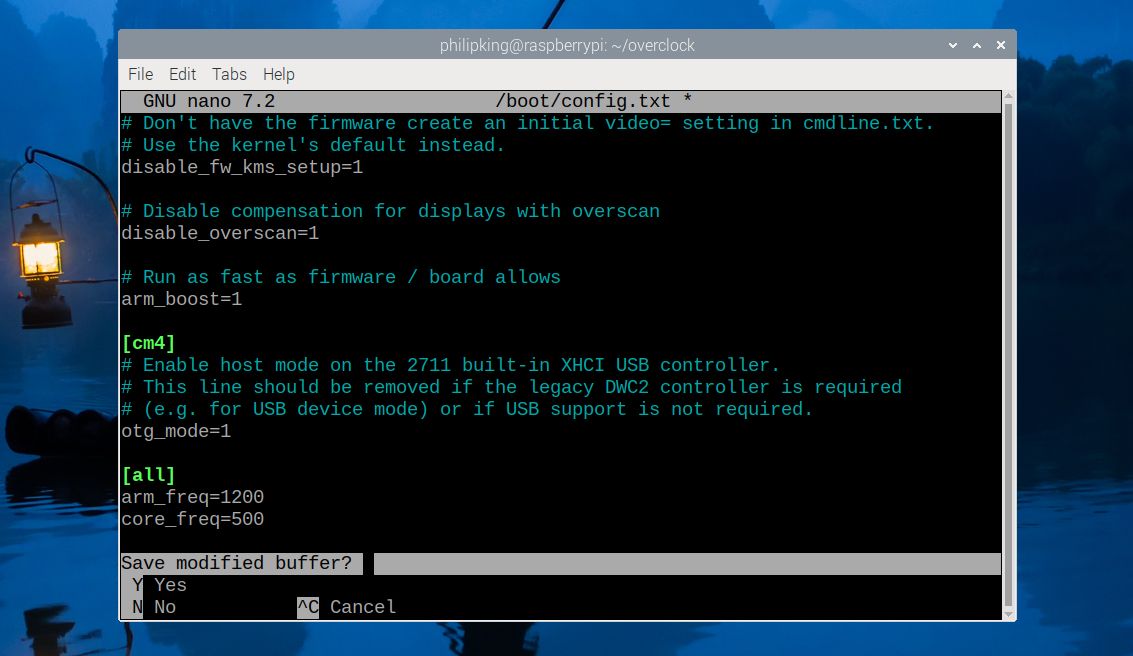
여기서는 arm_freq를 사용하여 CPU 클럭 속도를 1200MHz(1.2GHz)로 설정하고, core_freq를 사용하여 GPU 코어 속도(기본 400MHz에서)를 높였습니다. 가능한 모든 옵션은 공식 라즈베리파이 오버클러킹 문서 를 참조하세요. 최신 펌웨어는 시스템이 오버클럭된 경우 전압을 자동으로 스케일업하지만, 필요한 경우 다음과 같이 수동으로 오버라이드할 수 있습니다(저희는 하지 않았습니다):
over_voltage=2
나노 크리스탈 텍스트 편집기에 변경 사항을 적용하고 환경설정을 저장하려면 키보드에서 Control 키와 X 키를 차례로 누른 다음 문자 Y와 Enter 키를 누릅니다. 그 후, 라즈베리파이 제로 2를 재시작하면 터보 부스트 기능이 활성화됩니다.
sudo reboot
시스템 재시작 후 neofetch 터미널 명령을 실행하면 1.2 기가헤르츠의 업데이트된 프로세서 주파수를 관찰할 수 있습니다.
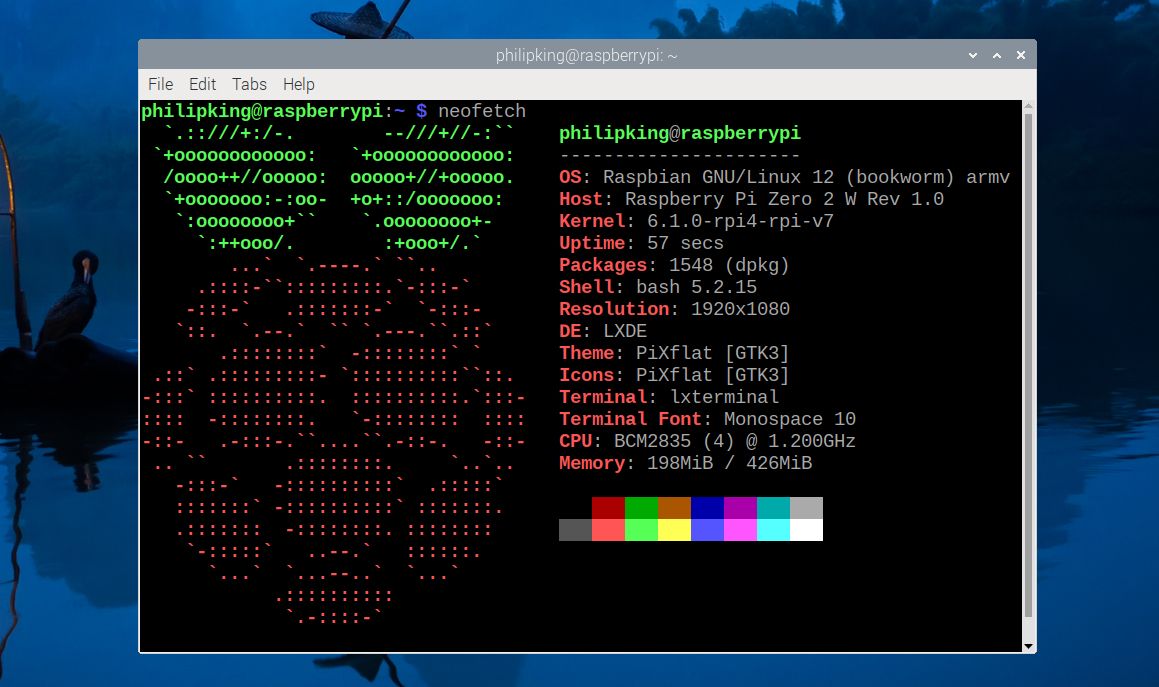
스트레스 테스트 오버클럭된 파이 제로 2W
라즈베리파이 OS 북웜을 파이썬 가상 환경과 함께 활용하기 위해서는 해당 환경 내에서 스트레스베리를 실행해야 합니다. 파이썬 가상 환경을 다시 활성화하려면 다음 단계를 따르세요:
cd overclock
source bin/activate
“일련의 검사가 ‘123’이라는 식별 코드로 수행되고 있습니다.” 지나치게 일상적이거나 구어체 문구를 사용하지 않고도 메시지를 전달할 수 있습니다.
stressberry-run -n "My Test" -d 100 -i 30 -c 4 mytest2.dat
본 실험에서는 중앙처리장치가 1.2기가헤르츠의 오버클럭 주파수에 도달하는 것을 관찰했습니다. 또한 어떤 형태의 열 방출 없이도 온도가 크게 상승하는 것을 확인했습니다. 특히, 테스트 결과 섭씨 67.1도(화씨 152.8도)의 최고값에 도달하여 열 조절 메커니즘이 활성화되는 임계값인 섭씨 80도를 넘어섰습니다.
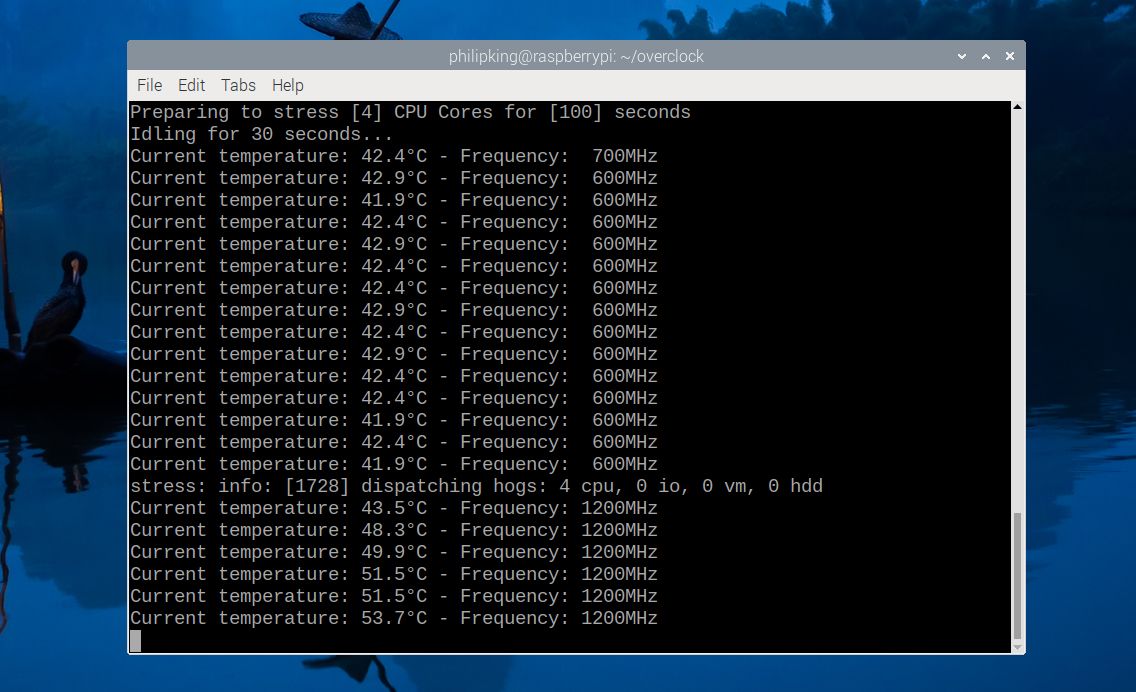
팬이나 방열판을 포함한 보조 냉각 방법을 활용하여 특정 개인이 Raspberry Pi Zero 2 모델 W에서 CPU와 GPU의 클럭 속도를 성공적으로 높였습니다. 일부 사용자는 인상적인 1.4GHz CPU 주파수와 700MHz GPU 주파수를 달성했다고 보고했지만, 사용된 특정 보드와 냉각 솔루션에 따라 결과가 달라질 수 있다는 점에 유의해야 합니다.
클럭 속도를 높이면 작동이 불안정해지는 경우에는 보다 보수적인 오버클러킹 방식을 채택하는 것이 좋습니다. 유감스럽게도 특정 상황에서는 Pi Zero 2 W를 시작할 때 그래픽 사용자 인터페이스에 도달하지 못할 수 있으며, 이는 종종 전력 부족으로 인한 것입니다.
Pi Zero 2 W가 부팅되지 않는다면 어떻게 해야 하나요?
Raspberry Pi Zero 2 W의 config.txt 파일에 잘못된 오버클럭 설정으로 인해 부팅에 실패한 경우, 장치를 켜는 동안 Shift 키를 누르고 있으면 쉽게 정상 기능으로 되돌릴 수 있습니다. 이렇게 하면 오버클럭이 일시적으로 비활성화되고 시스템이 의도한 대로 작동할 수 있습니다.
또는 명령줄 인터페이스에서 클럭 속도와 전압을 조정해도 원하는 결과를 얻지 못하면 보다 수동적인 방법을 사용해야 할 수 있습니다. 여기에는 라즈베리파이 제로 2W의 전원을 끄고, 마이크로SD 카드를 제거한 다음, USB 카드 리더기를 통해 편집을 위해 다른 컴퓨터로 전송하는 과정이 포함됩니다. 연결이 완료되면 카드에 있는 구성 파일 내에서 오버클럭 매개변수를 수정할 수 있는 옵션이 있습니다. 항목을 비활성화하려면 각 줄 앞에 해시 기호를 추가하기만 하면 됩니다.
라즈베리 파이 제로 2 W를 쉽게 오버클럭하기
모바일 기기 또는 빈티지 게임 콘솔의 연산 기능을 강화하려면 구성 매개변수를 늘려 라즈베리 파이 제로 2 모델 W를 오버클럭할 수 있습니다. 작동 중 시스템 온 칩(SoC)의 열 스로틀링을 방지하기 위해 방열판 또는 팬 기반 냉각 솔루션을 통합할 것을 권장합니다.